ストレージ・モジュールの取り付け
ストレージ・モジュールの取り付けは、BladeCenter S システムの電源がオンのときに行うことができます。このモジュールを取り付けるには、ストレージ・モジュールのリリース・ハンドルを開いて、ストレージ・モジュールをストレージ・モジュール・ベイの中にスライドさせます。その後、ハード・ディスクをストレージ・モジュールに取り付けることができます。
始める前に
注
2 つのストレージ・モジュールを取り付ける場合は、4 つの電源モジュールが BladeCenter S シャーシに必要です。 ストレージ・モジュールを ストレージ・モジュール・ベイ 2 に取り付ける場合は、電源モジュール・ベイ 3 と 4 に電源モジュールを取り付ける必要があります。
重要
SAS RAID コントローラー・モジュールが取り付けられている BladeCenter S シャーシに ストレージ・モジュールまたは ハード・ディスクを取り付ける場合は、実行すべき追加の手順がないか「IBM BladeCenter S SAS RAID Controller Module Installation and User's Guide」を参照してください。
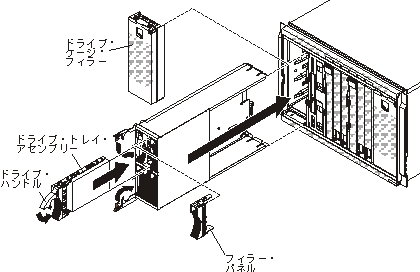
フィードバックを送る